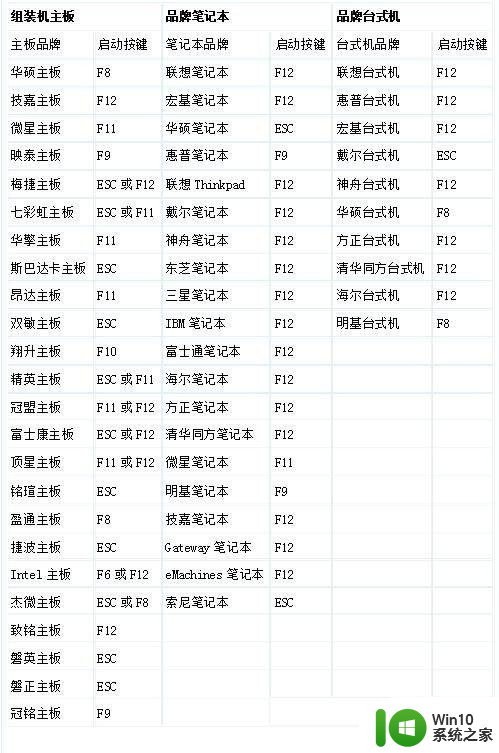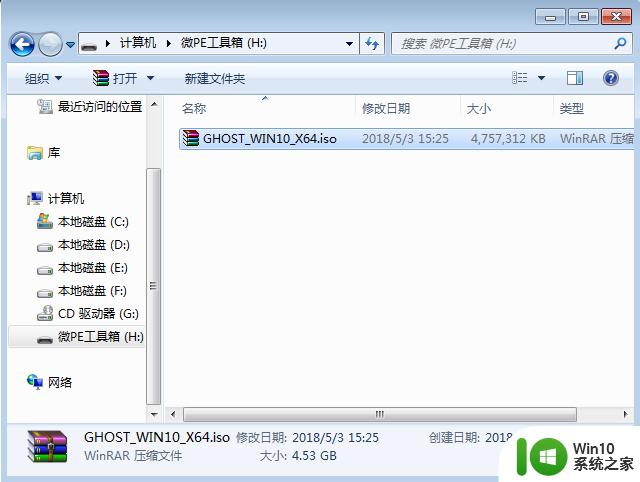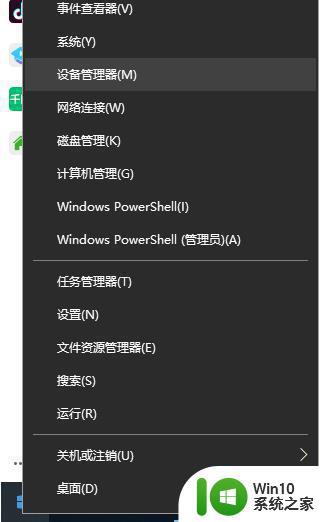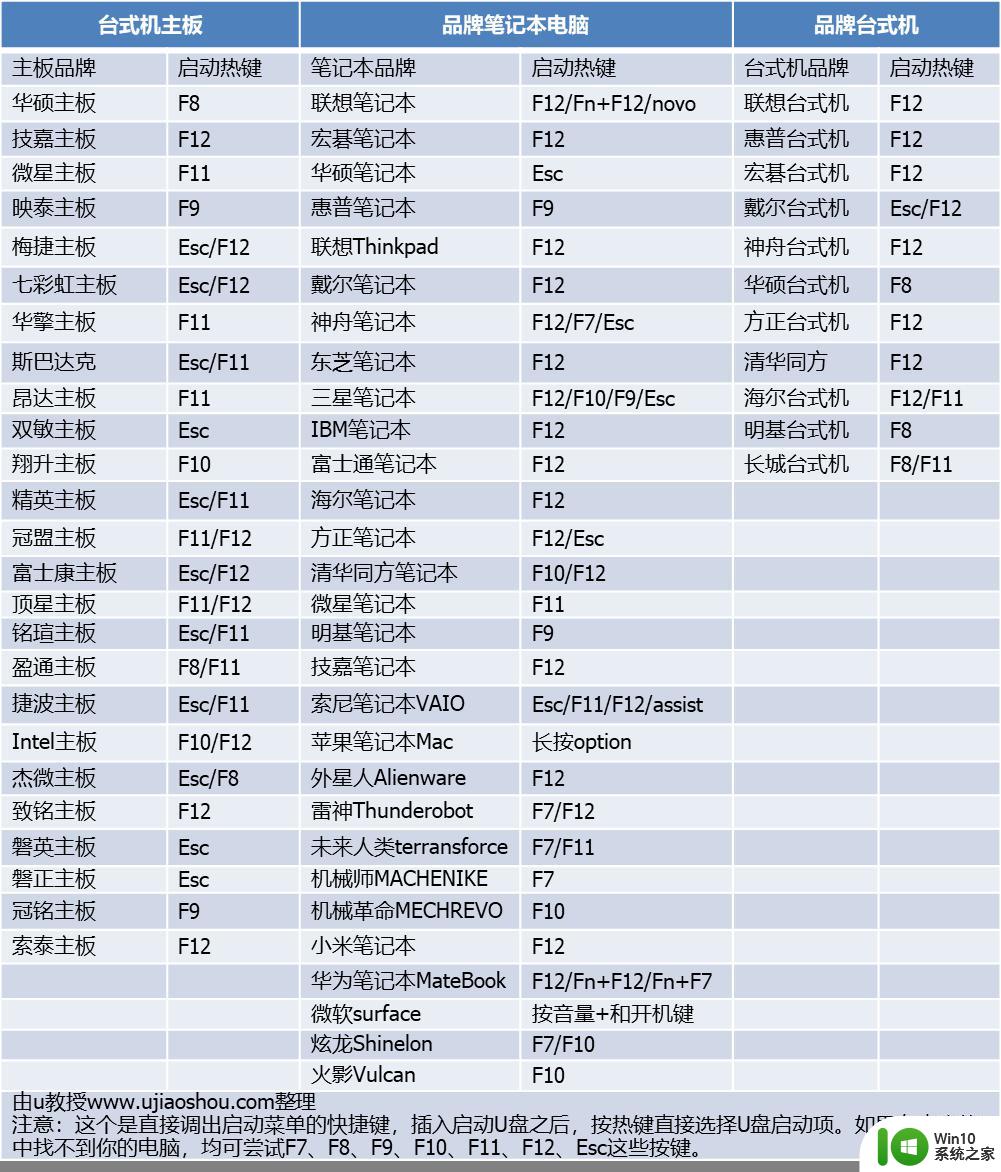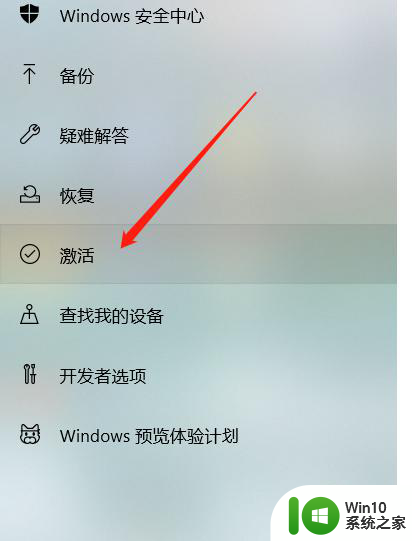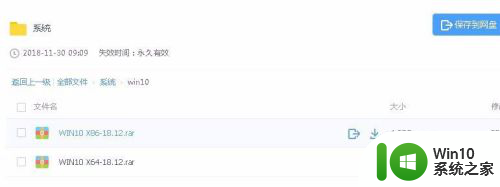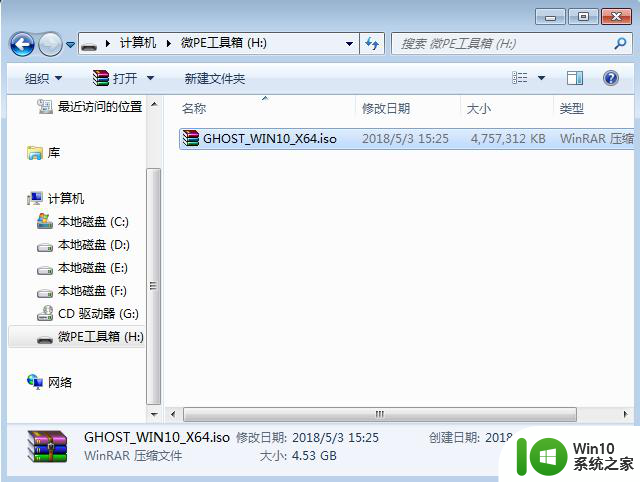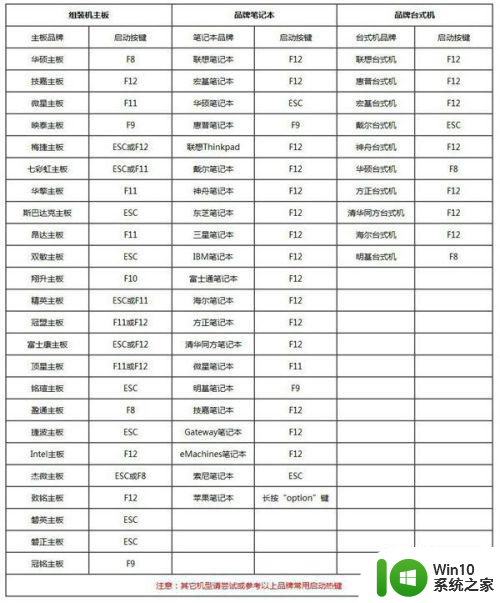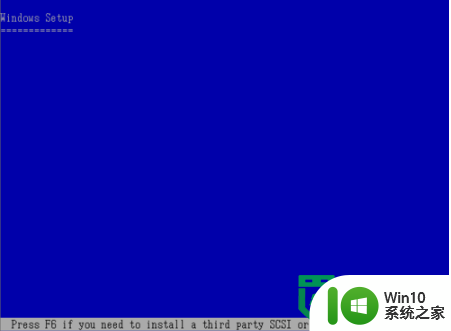windowsxp如何重装系统 windowsxp系统怎么重装
作为windows最早的一款系统,windows xp如今已逐渐被淘汰。在使用Windows XP操作系统过程中,可能会遇到各种问题,如性能缓慢、软件兼容性问题等,这时候可能需要考虑重装系统。然而,对于Windows XP用户来说,重装系统可能并不是一件容易的事情。本文将为大家详细介绍在Windows XP中重装系统的方法,帮助您解决在使用旧版系统时出现的困扰。
具体方法:
一、重装准备
1、备份C盘和桌面上重要的文件
2、xp电脑系统下载:雨林木风ghost xp sp3安全优化版v2019.01
3、当前系统可以正常运行时使用硬盘重装方法,反之则用U盘重装方法
二、xp电脑重装系统步骤如下
1、把xp电脑系统文件放到C盘之外的分区,比如保存到D盘,右键使用WinRAR等软件解压出来;
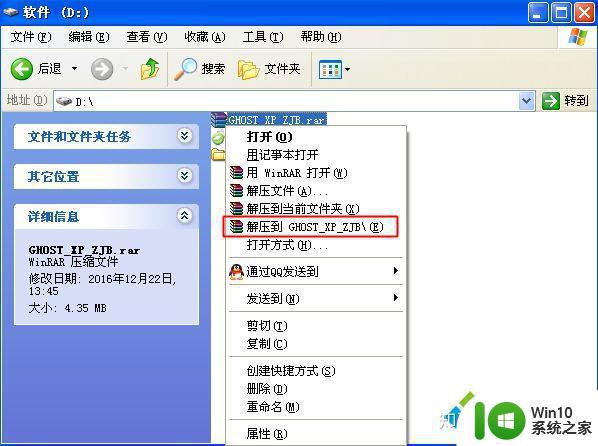
2、解压文件不能放C盘或桌面,否则不能重装,这边解压到D盘,如图所示;
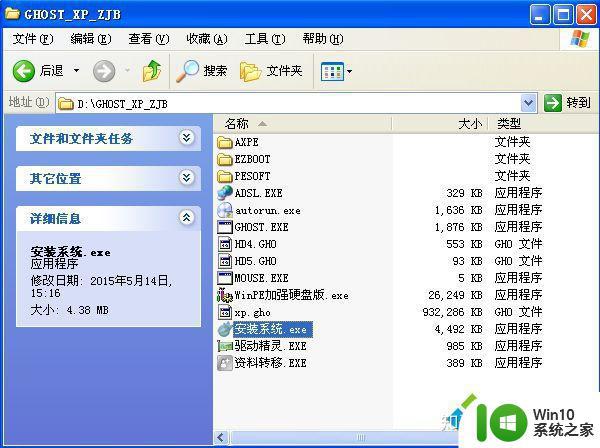
3、双击“安装系统.exe”打开OneKey ghost装机工具,点击“还原分区”,GHO WIM ISO映像路径默认会提取到xp.gho,选择xp系统安装位置,一般是C盘,点击确定;
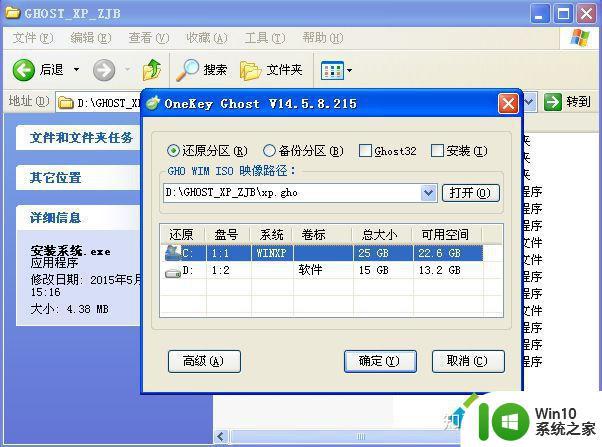
4、这时候会弹出对话框,询问是否立即重启,点击是重启电脑,立即执行xp电脑重装系统过程;
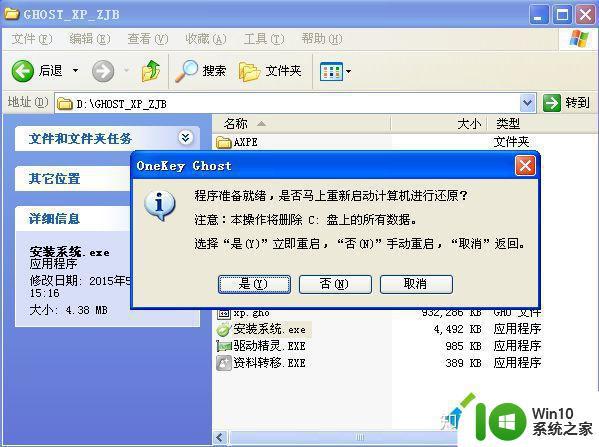
5、重启进入这个界面,执行C盘格式化以及xp系统安装部署到C盘的过程,后面都是自动重装过程;
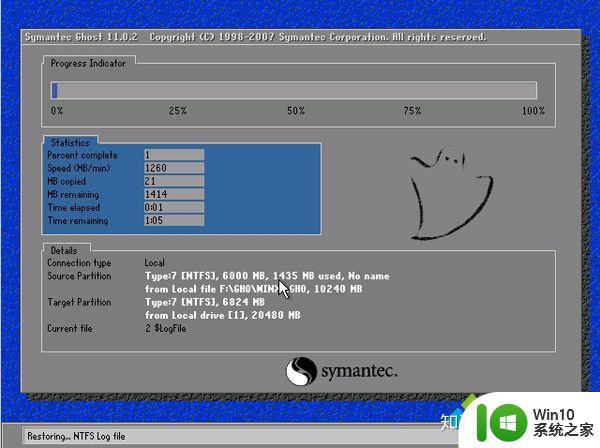
6、操作完成后电脑自动重启,执行xp电脑重装系统过程,并执行驱动安装、系统配置和激活过程;

7、等待一段时间即可重装完毕,最后启动进入全新xp系统桌面。

以上就是windowsxp如何重装系统的全部内容,有出现这种现象的小伙伴不妨根据小编的方法来解决吧,希望能够对大家有所帮助。